如何轻松地从Linux数据中心服务器收集数据
了解如何通过单个命令收集有关Linux服务器所需的所有配置和诊断信息。
我们都喜欢数据。几乎没有它,IT似乎无法运转。因此,我们竭尽全力来收集有关我们的系统,服务,客户端等的数据。但是,数据中心中的那些Linux服务器呢?收集有关这些系统的数据时,您会怎么做?
您可以转向sosreport工具。Sosreport是一个单独的命令,可以出色地为Linux服务器收集配置详细信息和诊断信息。
我想让您快速了解sosreport工具。我将在Ubuntu Server 18.04上进行演示。
请参阅: 招聘工具:数据库管理员 (TechRepublic Premium)
你需要什么
Ubuntu Server 18.04的运行实例
具有sudo特权的用户帐户
如何安装sosreport
Sosreport应该已经安装在您的发行版上。并非偶然,以下是添加方法:
打开一个终端窗口。
发出命令sudo apt-get install sosreport -y。
出现提示时,键入您的sudo密码。
允许安装完成。
就是这样,现在已经安装了sosreport并准备使用它。您可能还想使用以下命令安装tree命令(以方便查看报告):
sudo apt-get安装树-y
如何使用sosreport
sosreport的基本用法是以下命令:
须藤sosreport
系统将提示您单击Enter继续,然后输入选项案例ID(图A)。
图A
根据服务器的复杂性,这将花费几秒钟或最多一两分钟,以收集有关系统的所有信息。完成的报告将是/ tmp中的压缩tar文件(命令完成后将列出报告的确切名称)。
要查看该报告的内容,您需要移动文件,更改文件所有权并解压缩。使用以下命令执行此操作:
使用命令sudo mv /tmp/FILENAME.tar.xz〜/移动文件(其中FILENAME是文件的确切名称)。
使用命令sudo chown $ USER。$ USER FILENAME.tar.xz更改文件的所有权(其中FILENAME是文件的确切名称)。
使用命令tar xvf FILENAME.tar.xz解压缩文件。
上面的最后一个命令将创建一个新目录。使用命令cd FILENAME切换到该目录(其中FILENAME是新创建的目录的名称)。在这个新目录中,您将看到许多子目录和文件(图B)。
图B
这需要消耗大量信息。让我们缩小一点。
每个插件信息
sosreport的一项重要功能是,它使您可以查看可用的插件选项。从该列表中,您可以选择启用或禁用所需的任何插件,或者仅查看有关特定服务的信息。要了解启用和禁用了哪些插件,请发出以下命令:
须藤sosreport -l
这将列出所有启用和禁用的内容(图C)。
图C
假设您看到Apache插件可用,但未启用。要启用该插件,您可以发出以下命令:
sudo sosreport-启用apache插件
现在,假设您只想为Apache插件生成报告。使用以下命令执行此操作:
须藤sosreport -o apache --batch
现在,让我们使用以下命令查看该报告:
使用命令sudo tar xvf /tmp/FILENAME.tar.xz解压缩文件(其中FILENAME是文件名)。
使用命令sudo -s更改为root用户。
使用命令cd / tmp / FILENAME切换到新创建的目录(其中FILENAME是新创建的目录的名称)。
使用命令树查看文件的层次结构。
从tree命令的输出(图C)中,您可以看到报告目录的层次结构。
图C
从该视图中,您可以决定查看哪个文件,或将.tar.xz文件发送给可以梳理数据以解决问题的人员。
为什么要使用这个工具?
查看命令的输出后,您可能会问自己:“为什么使用此工具?” 毕竟,您可以简单地使用终端窗口来一点一点地收集此信息。对?当然可以。但是,如果您需要将有关系统的信息集发送给供应商或更高级别的管理员该怎么办?在这种情况下,您当然不必一次收集一个文件的信息。相反,您现在可以使用sosreport将所有必需的数据收集到一个打包的文件中,然后将其发送出去进行分析。这比手动收集数据要有效得多。而且,当您要处理一个拥有大量服务器的数据中心时,效率就是游戏的名称。


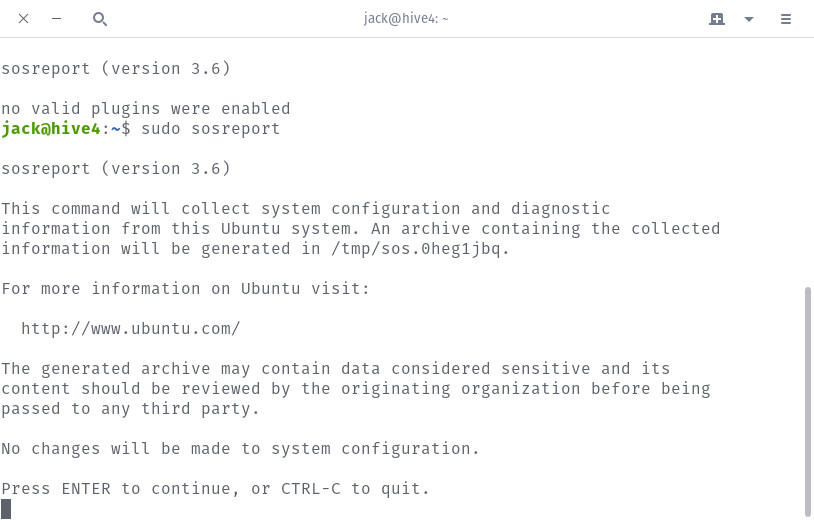
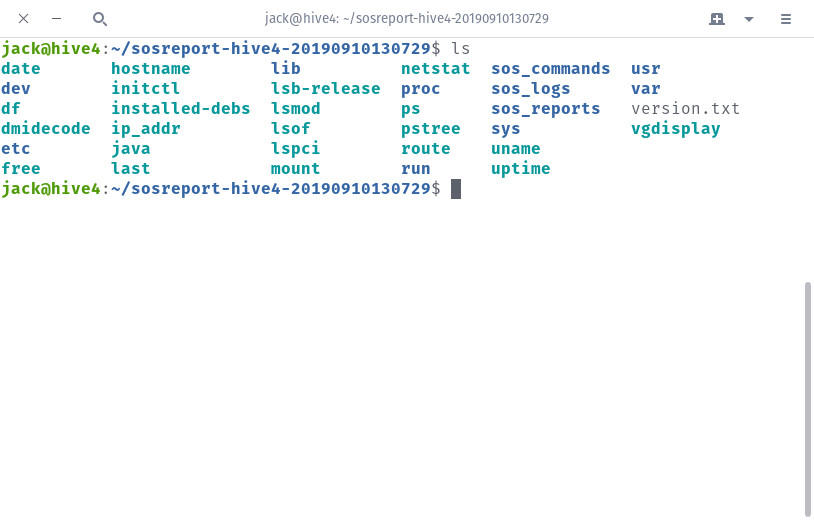
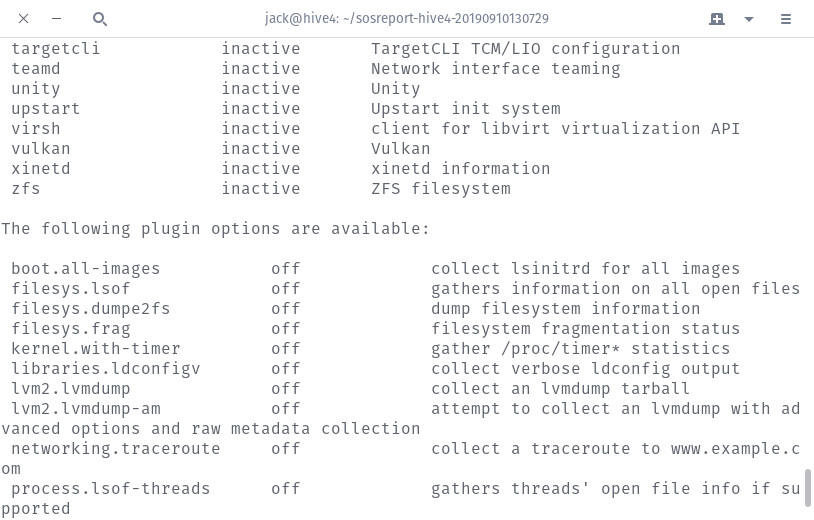

评论专区
看在楼主的面子上,认真回帖!http://3bi.net/post/219.html/